내 장치를 루팅하는 것은 포럼과 커뮤니티에서 항상 뜨거운 주제입니다. 오늘날 우리는 다양한 스마트 기기 없이는 한 시간도 살 수 없습니다. 친구와 연락하고 소셜 미디어에 액세스하고 비디오를 보고 좋아하는 노래를 듣고 쇼핑 목록을 작성하고 건강을 추적하는 등 거의 모든 것을 할 수 있다고 생각하면 이해가 됩니다. 모바일 장치를 루팅하지 않는 한 사전 설치된 앱을 제거하거나 앱을 SD 카드로 이동하는 것과 같이 장치에서 수행할 수 없는 작업입니다.

Android 기기가 있는 경우 루팅 폰이 Android 포럼 및 커뮤니티에서 인기 있는 주제라는 것을 알 수 있습니다. 대부분의 사람들은 전화기를 루팅하는 방법을 알고 싶어합니다. 그러나 우리 연구에 따르면 그들은 그것이 무엇을 의미하는지 및 기타 기본 지식을 이해하지 못합니다. 솔직히 말해서 자신의 행동이 무엇을 의미하는지, 그 행동이 어떤 결과를 가져올지 모른다면 매우 위험합니다. 따라서 Android 루팅이란 무엇이며 올바르게 수행하는 방법과 같이 Android 기기 루팅에 대해 알아야 할 모든 것을 공유하는 데 집중할 것입니다.
- 파트 1: 전화를 루팅한다는 것은 무엇을 의미합니까?
- 2부: 휴대전화를 루팅해도 안전한가요?
- 파트 3: 루팅 폰 준비
- 4부: 컴퓨터 없이 휴대폰을 루팅하는 방법
- 5부: 컴퓨터로 Android 휴대전화/태블릿을 루팅하는 방법
- 파트 6: Kindle HD Pro를 근절하는 방법
- 파트 7: iPhone/iPad를 루팅하는 방법
파트 1: 전화를 루팅한다는 것은 무엇을 의미합니까?
기기를 루팅하기 전에 전화 또는 기타 기기를 루팅한다는 것이 무엇을 의미하는지 이야기해 봅시다. 간단히 말해서 Android 휴대전화를 예로 들어 보겠습니다. 안드로이드 폰 루팅 루트 액세스 권한 또는 수퍼유저 액세스를 얻는 것을 의미합니다. 예를 들어 데스크톱 컴퓨터에서는 여러 사용자가 서로 다른 계정으로 액세스할 수 있습니다. 그러나 소프트웨어 설치, 구성 설정 변경 등과 같은 일부 권한은 관리자 사용자에게만 있습니다. 스마트폰의 수퍼유저 계정은 PC의 관리자 계정과 매우 유사합니다. 운영 체제에 액세스할 수 있습니다. 한마디로 전화를 루팅하면 더 많은 전력을 얻을 수 있을 뿐만 아니라 더 많은 손상 가능성이 있습니다.
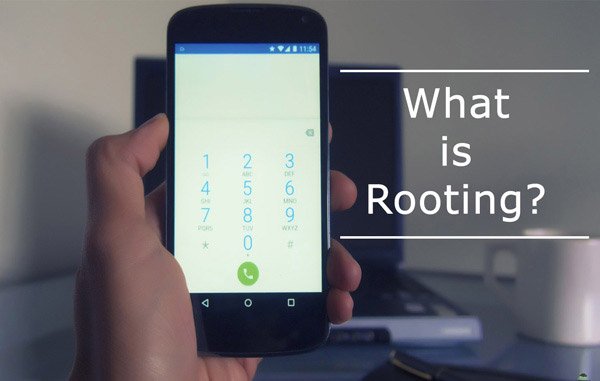
파트 2: 휴대전화를 루팅해도 안전한가요?
Android 폰, Kindle 또는 iPhone을 루팅하는 것이 안전합니까? 이 질문에 답하는 사람에 따라 대답은 매우 다를 수 있습니다. 제조업체와 이동통신사는 고객이 전화를 루팅하도록 권장하지 않습니다. 부분적으로는 수퍼유저 권한을 다루는 데 능숙하지 않으면 재앙이 발생할 수 있고 심지어 장치가 벽돌이 될 수도 있기 때문입니다.
반면에 숙련된 사용자의 경우 루팅 중 전화 손상 위험이 최소화되는 반면 잠재적인 이점은 더 인상적입니다.
다음은 루팅의 주요 위험을 나열한 것입니다.
1. 보증을 포기합니다. 내 전화를 루팅하면 더 이상 보증을 즐길 수 없습니다.
2. 보안 취약성을 높입니다. 스마트폰에서 루트 액세스 권한을 얻으면 보안이 약화될 수 있습니다. 무제한 루트 권한을 공유하는 서비스 및 앱은 시스템을 맬웨어에 취약하게 만들 수 있습니다.
3. 데이터 손실 및 장치 손상. 루팅 폰이 잘못되면 데이터와 기기가 파괴될 수 있습니다.
파트 3: 루팅폰 준비
휴대전화를 루팅하는 것은 위험한 과정이라는 점을 고려하여 몇 가지 준비를 하는 것이 좋습니다.
1. 먼저 휴대전화를 배터리 용량의 80% 이상 충전하세요. 이는 전원이 꺼져서 프로세스가 중단되는 것을 방지하기 위한 것입니다.
2. 전화 드라이버를 설치하고 업데이트합니다. 제조업체 웹 사이트에서 드라이버를 다운로드할 수 있습니다. 드라이버를 설치했다면 업데이트하십시오.
3. 바이러스 백신 소프트웨어와 방화벽을 끕니다.
4. Android 루팅이 무엇인지 이해하고 적절한 방법을 선택했는지 확인하십시오.
5. 휴대 전화 백업 휴대 전화를 루팅하기 전에 Apeaksoft Android 데이터 추출로.

어떤 Android 데이터 추출이 가능합니까?
1. 휴대폰에서 컴퓨터로 간단히 데이터를 추출합니다.
2. 모든 데이터와 콘텐츠를 원래의 상태와 품질로 보호합니다.
3. 백업하는 동안 휴대 전화의 현재 데이터를 파괴하지 마십시오.
4. 연락처, 통화 기록, SMS, MMS, 사진, 음악, 비디오, 문서, 앱 데이터 등을 처리합니다.
5. Samsung, HTC, LG, Google, MOTO, Sony, Huawei 등의 모든 스마트폰에서 작동합니다.
6. Android O/N/M 및 이전 버전을 지원합니다.
7. Windows 10/8/8.1/7/XP 및 Mac OS에서 사용 가능합니다.
파트 4: 컴퓨터 없이 휴대폰을 루팅하는 방법
다른 제조업체의 수천 가지 전화 모델이 있습니다. 그들 중 일부는 루팅하기 쉽고 다른 일부는 심각한 보안 규정을 가지고 있습니다. 어떤 폰 루팅 툴킷도 시중의 모든 폰을 루팅할 수 없습니다.
삼성 전화를 근절하는 방법
1단계: 삼성 휴대폰 또는 태블릿용 SuperSU 최신 버전을 다운로드하세요. SuperSU는 TWRP로 플래시되는 ZIP 파일로 제공됩니다. SuperSU Android 앱의 관리 기능과 함께 루트 액세스 권한을 부여합니다.
2단계: 프로그램을 설치하고 TWRP 복구로 재부팅하면 프로그램을 설치할 수 있는 TWRP 홈 화면이 표시됩니다. 아래로 스크롤하여 이전에 전송한 SuperSU ZIP 파일로 이동합니다.
3단계: 스와이프하여 팝업 화면의 플래시를 확인합니다. 표시되는 "Wipe cache/Dalvik" 버튼을 클릭하고 스 와이프하여 확인하기 전에 SuperSU 패키지를 플래시하는 데 몇 초가 걸립니다.
4단계: 프로세스가 끝나면 "시스템 재부팅" 버튼을 탭하여 Android 폰으로 쉽게 부팅할 수 있습니다.
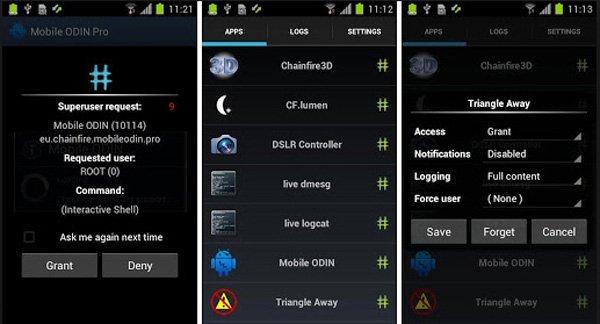
LG 전화를 근절하는 방법
1단계: LG 휴대폰을 온라인에 연결하고 "설정" > "보안"으로 이동하여 "알 수 없는 소스"를 활성화합니다. 모바일 브라우저에서 Stump Root Tool APK를 검색하고 다운로드합니다.
2단계: 설치 후 LG 루팅 툴킷을 열고 Grind 버튼을 탭하면 휴대폰 루팅이 즉시 시작됩니다.
3단계: 프로세스가 완료될 때까지 기다렸다가 Google Play 스토어에서 SuperSU를 설치하세요.
우리는 더 자세한 단계와 더 많은 루팅 도구를 도입했습니다. 루팅 LG 장치.
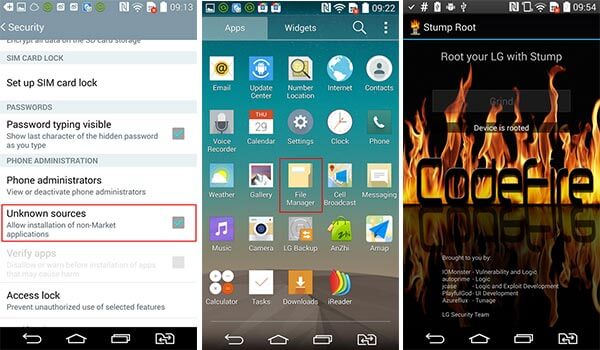
모토 폰을 루팅하는 방법
1단계: OneClickRoot를 컴퓨터에 설치한 후 실행합니다. 휴대폰에서 USB 디버깅 모드를 활성화하고 PC에 연결합니다.
2단계: 휴대폰이 감지되면 "Root Now" 버튼을 클릭하여 휴대폰 루팅 프로세스를 시작합니다. 완료되면 전화 연결을 끊고 다시 시작하여 루트 액세스 권한을 얻으십시오.

HTC 전화를 근절하는 방법
1단계: PC에서 HTC Quick Root를 검색하여 다운로드합니다. 그런 다음 컴퓨터에 설치하십시오.
2단계: HTC 전화를 잠금 해제하고 "설정" > "전원"으로 이동하여 "Fastboot"를 끄고 "USB 디버깅"을 활성화합니다. 휴대폰을 PC에 연결합니다.
3단계: HTC 루팅 툴킷을 시작하고 "Root Method" 메뉴에서 "Insecure Boot" 또는 "Universal Exploit"을 선택한 다음 "Root Device" 버튼을 눌러 원하는 것을 얻으십시오.
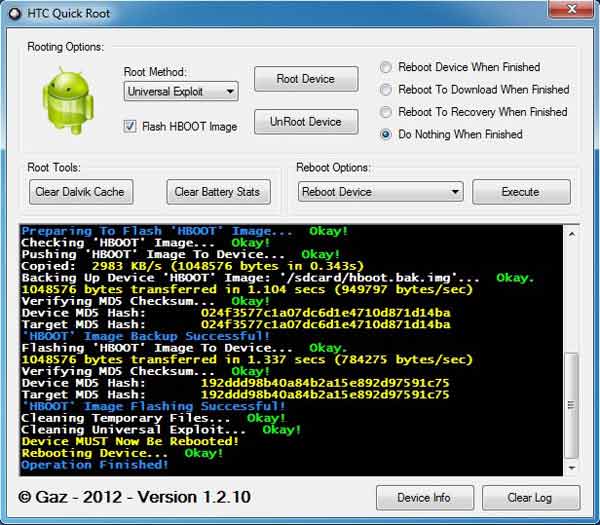
위에 나열된 툴킷 외에도 KingRoot, Android SDK, Kingo Root 등과 같은 다양한 루트 전화 방법이 있습니다. 개발자 웹 사이트로 이동하여 전화 모델이 지원되는지 확인할 수 있습니다.
Kingo Root로 Android 기기를 루팅하는 방법
Kingo Root PC 없이 기기를 루팅하는 간단한 방법입니다. Android 4.4 이상에서 작동합니다.
1단계: Android 기기를 Wi-Fi 네트워크에 연결하고 "설정"> "보안"으로 이동하여 "알 수 없는 소스"를 활성화합니다. 이를 통해 앱 스토어 이외의 소스에서 APK를 설치할 수 있습니다.
2단계: 모바일 브라우저에서 Kingo Root 웹사이트를 방문하여 APK 파일을 다운로드한 다음 기기에 설치합니다.
3단계: App Drawer에서 APK를 열고 "Once Click Root"를 탭하여 PC 없이 루팅 장치를 시작합니다.
기기를 루팅하기 전에 기기를 완전히 충전하는 것이 좋습니다.

파트 5: 컴퓨터에서 안드로이드 폰/태블릿을 루팅하는 방법
더 넓은 범위의 장치를 지원하므로 워크플로우를 보여주기 위해 CF Auto Root를 예로 사용합니다.
1단계: 먼저, Android 기기 잠금 해제, "설정" > "휴대전화 정보/태블릿 정보"로 이동하여 "빌드 번호" 아래의 값을 기억하십시오. "설정" > "개발자 옵션"에서 USB 디버깅을 활성화합니다.
2단계: 컴퓨터를 켜고 CF Auto Root 웹 사이트를 방문하여 빌드 번호와 일치하는 패키지를 검색하고 "다운로드"를 클릭하여 다운로드하십시오. 그런 다음 USB 케이블을 사용하여 Android 기기를 컴퓨터에 연결합니다.
CF Auto Root는 Samsung, Moto, HTC, LG, Google 등의 대부분의 장치를 지원합니다. 해당 패키지를 찾을 수 없으면 다른 도구로 전환하는 것이 좋습니다.
3단계: Odin3를 실행하고 "Auto Reboot" 및 "F Reset Time" 체크박스를 체크합니다. 장치가 감지되면 "메시지" 영역에 정보가 표시되는 것을 볼 수 있습니다. 오른쪽에 있는 "PDA" 버튼을 누르고 방금 다운로드한 CF Auto Root 파일을 엽니다. 기본적으로 모든 것을 유지하고 시작 버튼을 클릭하여 장치 루팅을 즉시 시작하십시오.
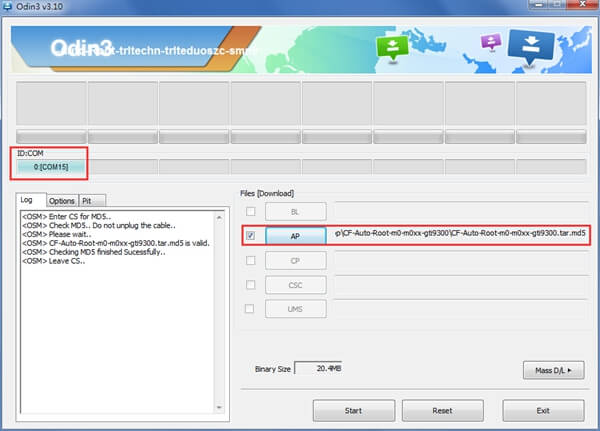
파트 6: Kindle HD Pro를 루팅하는 방법
Kindle HD Pro는 Android 시스템을 기반으로 하는 특수 운영 체제인 Fire OS를 실행합니다. 아래 단계에 따라 Kindle Fire 유틸리티를 사용하여 Fire OS가 있는 장치를 루팅하십시오.
1단계: 컴퓨터에 Kindle Fire HD 드라이버를 설치하고 Kindle 장치를 완전히 충전한 다음 "설정" > "자세히" > "장치"로 이동하여 "응용 프로그램 설치 허용"을 활성화하십시오. 그런 다음 장치와 함께 제공된 USB 코드를 사용하여 컴퓨터에 연결합니다.
2단계: 컴퓨터 바탕화면에 새 폴더를 생성하고 루팅 등의 이름을 드롭합니다. 브라우저에서 XDA Developers 웹사이트를 방문하여 "rooting" 폴더에 콘텐츠의 압축을 풉니다.
3단계: 루팅 폴더에 있는 "run.bat" 파일을 시작합니다. "ADB 상태"가 "온라인"으로 표시되면 Kindle이 감지되었음을 의미합니다. 그런 다음 "부트로더 메뉴"에서 "수퍼유저로 영구 루트 설치" 옵션을 수행합니다. 장치를 설치하고 루팅하는 데 시간이 걸립니다.

4단계: "Root Installed" 메시지가 화면에 나타나면 장치가 성공적으로 루팅된 것입니다. Kindle Fire HD Pro를 PC에 연결된 상태로 유지하십시오.
5단계: "run.bat" 파일을 다시 실행하고 이번에는 "Bootloader 메뉴에서 Extras (Requires |Root)"를 선택한 다음 "Google Apps / Go Launcher EX 설치"를 선택합니다. 기기에 Play 스토어가 설치될 때까지 기다립니다.
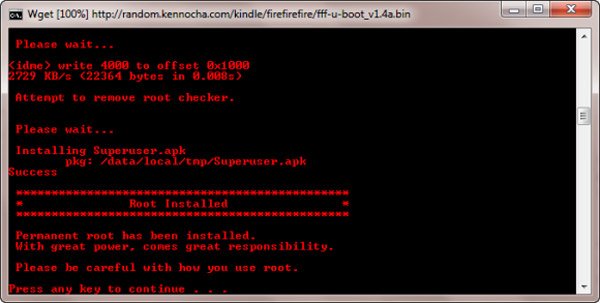
축하합니다! 이제 Kindle Fire HD Pro를 다른 Android 태블릿 장치로 사용하고 Google Play 스토어에서 앱을 설치할 수 있습니다.
파트 7: iPhone/iPad를 루팅하는 방법
탈옥 iPhone으로도 알려진 루팅 iPhone은 iPhone 또는 iPad를 완전히 제어할 수 있는 널리 사용되는 방법입니다. 그러나 Apple은 사용자가 iOS를 실행하는 기기를 루팅하지 못하도록 업데이트를 자주 출시합니다. iPhone 또는 iPad와 같은 장치를 루팅하려면 iOS 11로 업데이트하지 마십시오. 아래 가이드는 프로세스를 단순화하는 데 도움이 될 수 있습니다.
1단계: 장치를 루팅하는 데 필요한 도구를 컴퓨터에 다운로드합니다. 여기서는 "Yalu Jailbreak IPA for iOS 10.2" 및 "Cydia Impactor"를 사용합니다. 다운로드한 Cydia Impactor 파일의 압축을 풀고 시작합니다.
2단계: Lightning 케이블을 사용하여 iPhone 또는 iPad를 컴퓨터에 연결합니다. Cydia Impactor는 장치를 자동으로 인식해야 합니다.
iPhone이 감지되지 않으면 두 장치를 다시 연결하거나 다른 Lightning 케이블을 사용하십시오.
3단계: 다음으로 "yalu 102_alpha.ipa" 파일이 포함된 폴더를 열고 Cydia Impactor 앱으로 끌어다 놓습니다. "시작" 버튼을 클릭하고 메시지가 표시되면 "확인"을 누르십시오.
4단계: Apple ID 이메일 주소를 입력하고 "확인"을 누른 다음 Apple ID 암호를 입력하고 "확인"을 다시 클릭하십시오. 다음으로 Cydia Impactor는 iOS 기기에 Yalu 앱을 설치해야 합니다.
5단계: iOS 기기를 켜고 "설정" > "일반" > "프로필 및 장치 관리"로 이동합니다. 계속하려면 프로필 이름을 터치하고 '신뢰'를 탭하세요.
6단계: iPhone 홈 화면에서 "Yalu" 앱을 실행하고 "Go"를 터치하면 루팅 기기가 시작됩니다. 프로세스를 완료하는 데 시간이 걸립니다. 프로세스 중에 장치를 만지지 마십시오.
7단계: 후 아이폰 재부팅, Cydia 앱이 홈 화면에 나타납니다. 열어 봐; 원하는 대로 모든 앱을 설치할 수 있습니다.
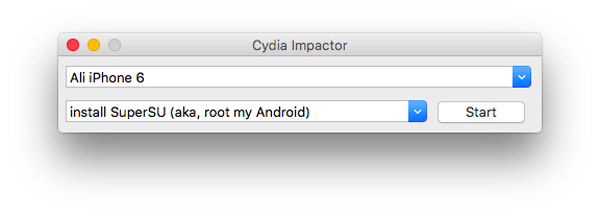
결론
이 튜토리얼에서는 Android, Fire OS 및 iOS를 실행하는 장치를 루팅하는 방법에 집중했습니다. 보시다시피 완전히 다른 운영 체제이므로 루트 액세스 권한을 얻으려면 다른 방법을 사용해야 합니다. Android 기기의 경우 더 많은 옵션이 있지만 휴대전화 모델에 따라 올바른 도구를 선택해야 합니다. Kindle Fire Utility는 Fire OS를 실행하는 장치를 루팅하는 데 좋은 선택입니다. 그리고 iPhone 또는 iPad를 탈옥하려면 iOS 버전에 따라 도구를 선택해야 합니다.




